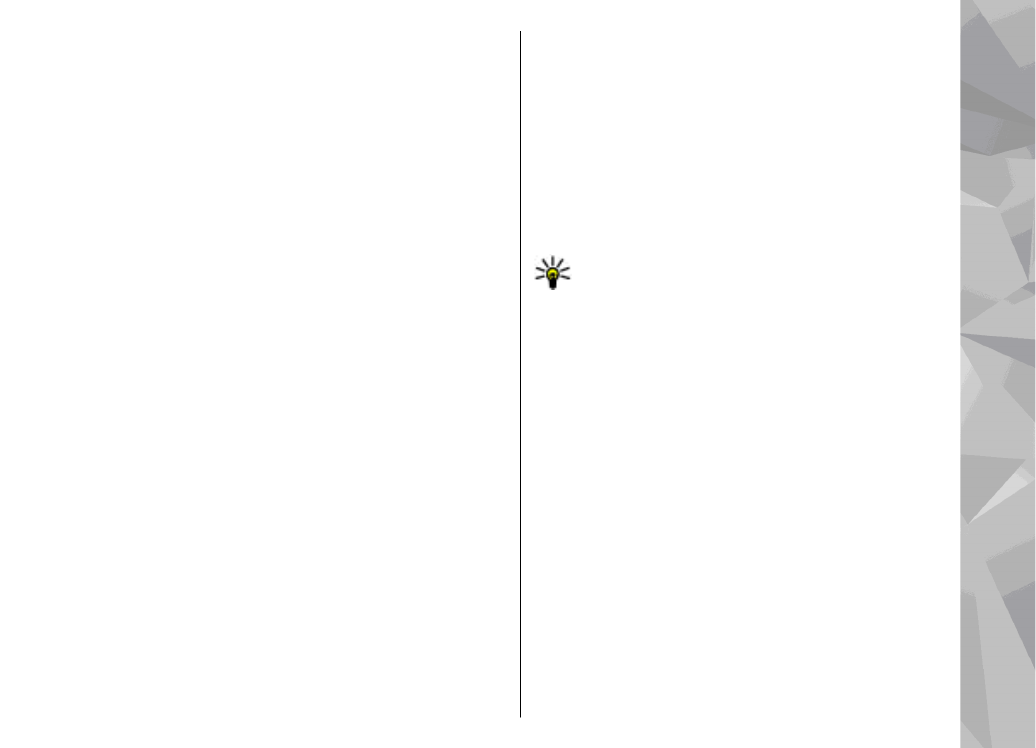
Rechercher un emplacement
Pour rechercher un emplacement ou un centre
d’intérêt par mot-clé, dans l’affichage principal,
saisissez le nom de l’endroit ou le mot-clé souhaité
dans le champ de recherche, puis sélectionnez
Recherche
.
Pour importer l’adresse d’une position depuis vos
informations de contact, sélectionnez
Options
>
Sélect. dans Contacts
.
Pour utiliser une position sur la carte, par exemple
comme point de départ pour une recherche dans les
environs ou pour planifier un itinéraire, afficher ses
détails ou démarrer la navigation (service
supplémentaire), appuyez sur la touche de
défilement et sélectionnez l'option souhaitée.
109
Positionnement (GPS)
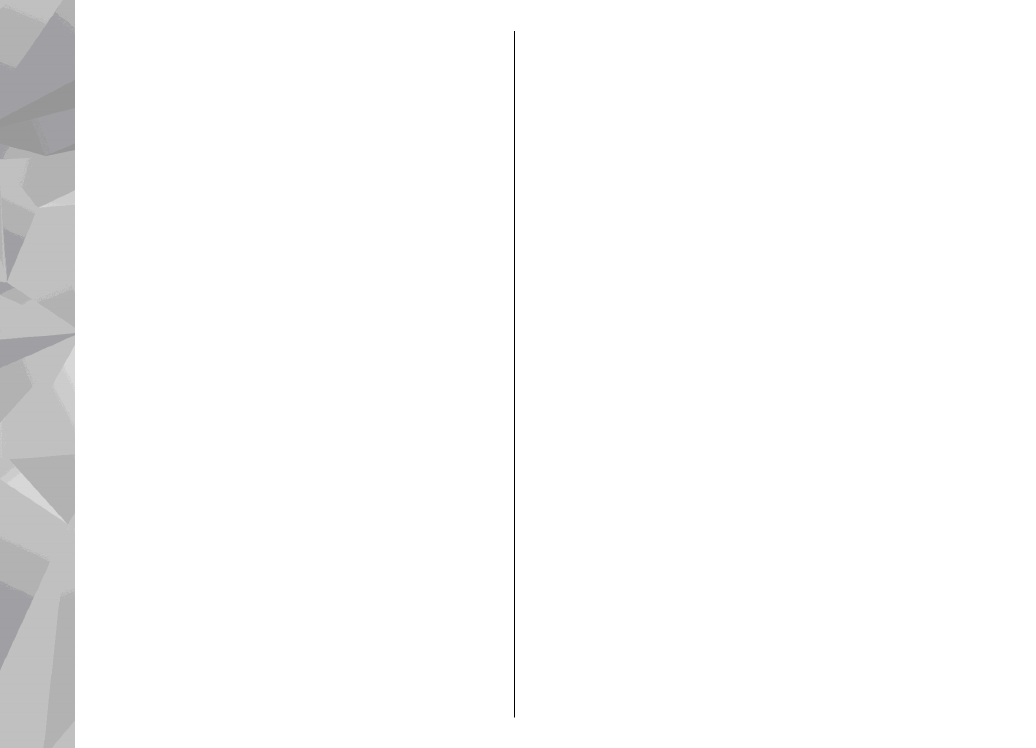
Pour parcourir les endroits et attractions par
catégories dans votre zone, sélectionnez
Options
>
Rechercher
et une catégorie. Si vous effectuez une
recherche par adresse, vous devez saisir la ville et le
pays. Vous pouvez également utiliser une adresse
que vous avez enregistrée dans une fiche de contact
dans les Contacts.
Pour enregistrer une position comme emplacement
favori, à la position souhaitée, appuyez sur la
touche de défilement, sélectionnez
Ajouter à Mes
lieux
, saisissez un nom pour l’emplacement, puis
sélectionnez
OK
. Vous pouvez également
enregistrer l’emplacement dans un itinéraire ou un
recueil. Pour afficher vos emplacements
enregistrés, sélectionnez
Options
>
Favoris
>
Mes lieux
.
Pour envoyer un emplacement enregistré à un
appareil compatible, dans l'affichage des
emplacements, appuyez sur la touche de
défilement et sélectionnez
Envoyer
. Si vous
envoyez l’emplacement dans un message texte, les
informations sont converties en texte simple.
Pour réaliser une capture d’écran de votre position,
sélectionnez
Options
>
Outils
>
Enr. recopie
écran carte
. La capture d’écran est enregistrée
dans Photos. Pour envoyer la capture d'écran,
ouvrez Photos, puis sélectionnez l'option d'envoi
dans la barre d'outils active ou dans le menu
Options, ainsi que la méthode.
Pour afficher votre historique de navigation, les
emplacements que vous avez affichés sur une carte
et les itinéraires ou recueils que vous avez créés,
sélectionnez
Options
>
Favoris
, et l’option
souhaitée.
Planifier un itinéraire
Pour planifier un itinéraire jusqu’à une destination,
accédez à la destination souhaitée, appuyez sur la
touche de défilement, puis sélectionnez
Ajouter à
l'itinéraire
. L’emplacement est ajouté à
l’itinéraire.
Pour ajouter davantage d’emplacements à
l’itinéraire, sélectionnez
Options
>
Ajouter une
étape
. La première étape est le point de départ.
Pour modifier l’ordre des étapes, appuyez sur la
touche de défilement, puis sélectionnez
Déplacer
.